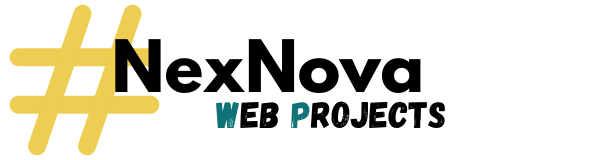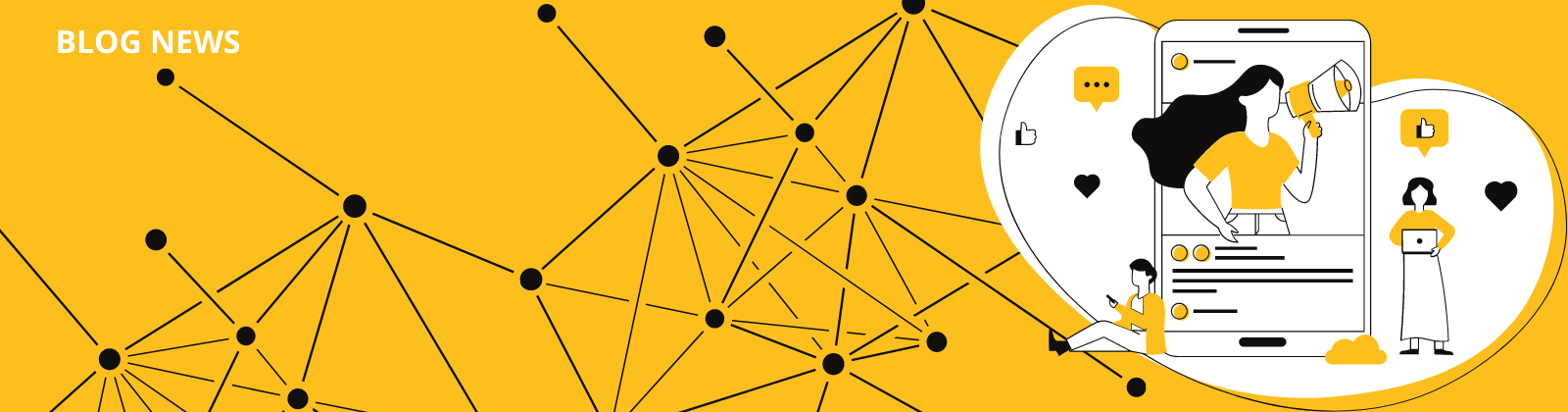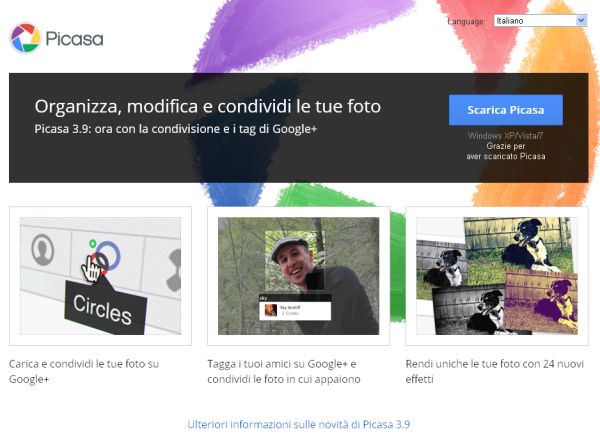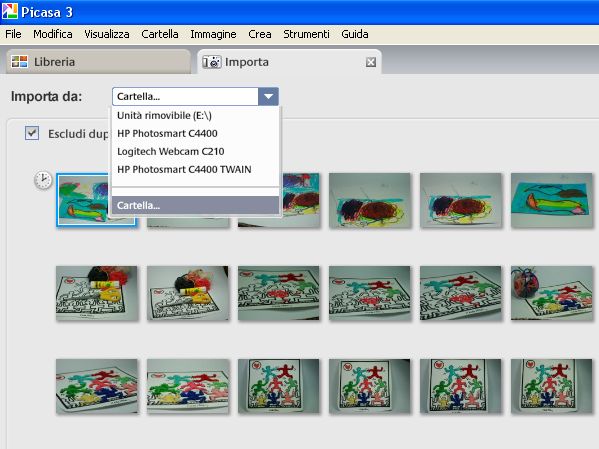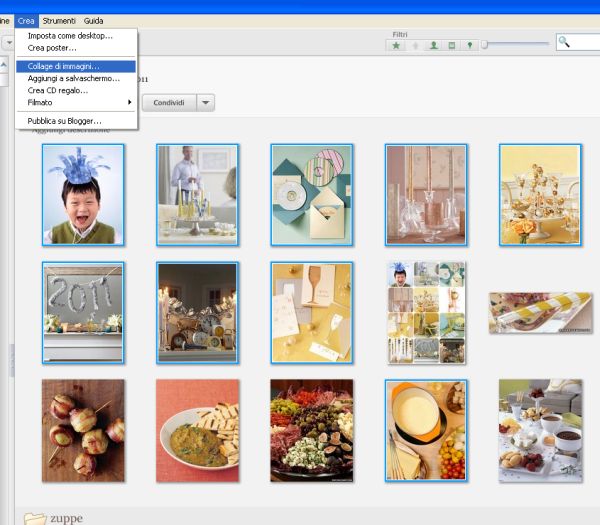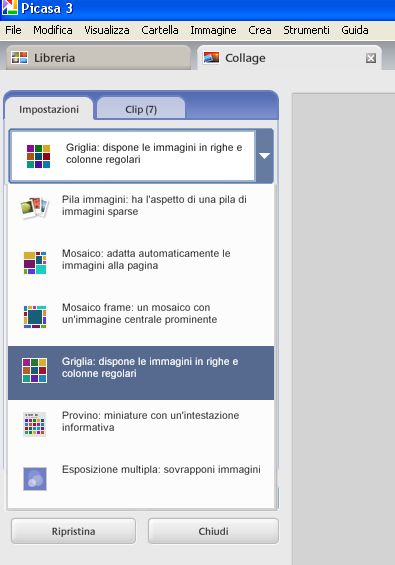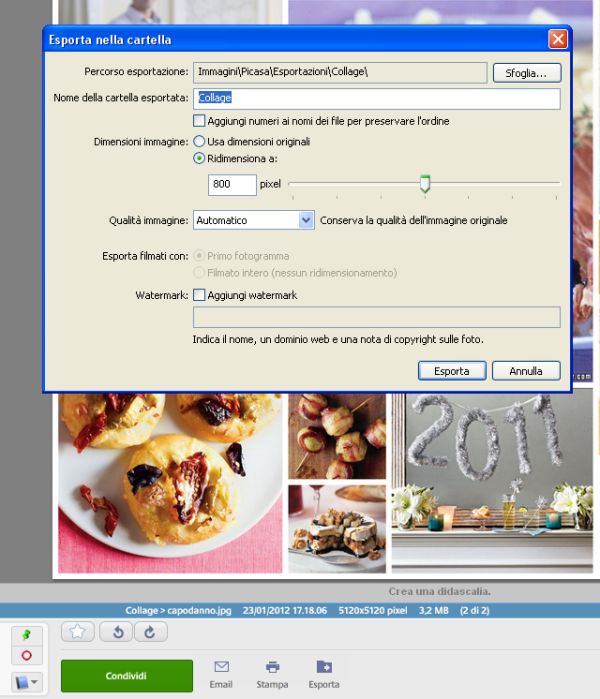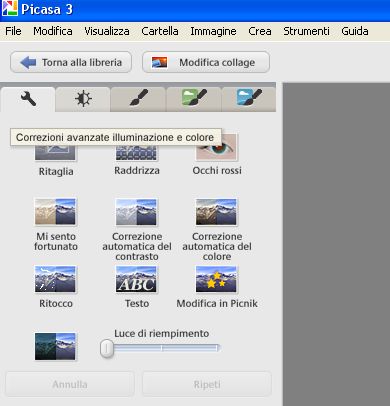Come anticipato nel post Alternative a Picnik, non esiste un prodotto che eguagli la versatilità di questo strumento per la creazione di collage di foto. Tuttavia non tutte le speranze sono perdute, se avete necessità di creare collage fotografici per il vostro blog.
L’alternativa migliore a Picnik, su questo fronte, è rappresentata da Picasa, strumento di Google scaricabile gratuitamente online. Picasa permette di organizzare e raccogliere tutte le foto del vostro PC (anche se lo fa in modo disordinato, a mio avviso), ma soprattutto permette di utilizzare le funzioni di Picnik che Google ha acquisito da questo straordinario team di programmatori.
L’uso non è così semplice e immediato come poteva esserlo in Picnik, ma in previsione della chiusura primaverile di questo strumento, possiamo benissimo adattarci.
Ecco un breve tutorial di semplice intuizione per utilizzare al meglio questa funzione in Picasa.
Creare collage di foto con Picasa
Per prima cosa scaricate Picasa sul vostro PC e installatelo. Poi autorizzate il programma a cercare e scansionare le immagini presenti sul vostro PC, ma attenzione a contrassegnare Picasa come lettore predefinito delle vostre immagini: io ho deselezionato questa funzione, perché preferisco utilizzare come editor predefinito Irfanview.
1. Scegliete le foto o immagini che volete inserire nel vostro collage: sfogliate le cartelle nel vostro PC e selezionate la cartella in cui avete salvato le foto che dovete utilizzare. Potete importare le foto con la funzione apposita dal menu, e quindi cercare le vostre foto non solo sul PC, ma anche sulla scheda della macchina fotografica, ad esempio.
2. Selezionate, all’interno della cartella, le fotografie che volete inserire nel collage: utilizzate il mouse per evidenziarle, tenendo premuto il tasto CTRL. A questo punto scegliete dal menu: crea / collage di immagini.
Questa operazione aprirà una finestra di creazione del collage.
3. All’interno della finestra, potete scegliere vari template di collage: griglia, pila di immagini (a cui potete applicare anche bordi fotografici o brdi tipo polaroid), mosaico, provino… Basta scegliere queste opzioni dal menu impostazioni.
4. Dentro Picasa esiste anche la funzione di trascinamento: per spostare le foto da una casella all’altra del collage, potete semplicemente trascinarle con il mouse, e riposizionarle.
5. Infine, il salvataggio. Un po’ cervellotico, ma sempre meglio che niente. Potete esportare le foto (vedi icona folder in basso) che vengono salvate in una cartella predefinita. Potete anche applicare il watermark.
Tra le altre funzioni, anche la correzione dei colori, saturazione, applicazione di filtri fotografici… alcune importanti funzioni di editor fotografico.
Di Picnick cosa manca? La versatilità nel comporre collage, la facilità di caricare le foto e salvarle, gli stickers, i testi… però può andare. Il risultato è sicuramente migliore di tante altre soluzioni segnalate, e può essere un primo passo per farsi passare la struggente nostalgia di Picnik. L’esempio qui sopra ne spiega bene le differenze, ma anche la riuscita.
Per scaricare Picasa: http://picasa.google.com/intl/it/